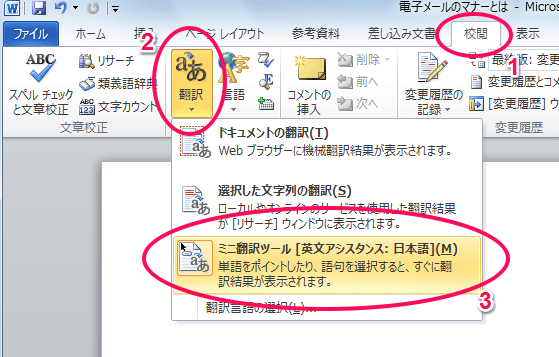翻訳
簡易な文書であれば、Wordの翻訳機能を使うことで、あっと言う間に翻訳できます。
Microsoft Office ミニ翻訳ツールを使うと、外国語にマウス ポインタを重ねると、その翻訳を小さなウィンドウに表示してくれます。また、「コピー」ボタンをクリックすると、翻訳を他のドキュメントに貼り付けることができます。
ミニ翻訳ツールの言語を設定する
ミニ翻訳ツールで利用できる言語の一覧は、ご使用の Office の言語バージョンによって異なります。
-
「校閲」 タブの 「言語」 をクリックします。
-
「翻訳」をクリックします。
-
「翻訳言語」のオプションダイアログ ボックスの 「ミニ翻訳ツール」をクリックします。
ミニ翻訳ツールを使う
翻訳言語を設定し、ミニ翻訳ツールを有効にしたら、ファイル内の単語にマウス ポインタを重ねて翻訳を表示します。
単語の意味を調べる
「ミニ翻訳ツール」を有効にすると、外国語の単語の意味を調べて詳細情報を表示することができます。
-
ドキュメント内の単語にマウス ポインタを重ねます。
-
「リサーチ」 ウィンドウを開くには、ミニ翻訳ツールの 「展開」をクリックします。
翻訳をクリップボードにコピーする
ミニ翻訳ツールのウィンドウのコンテンツは、簡単にクリップボードにコピーし、電子メール メッセージなどの別のドキュメントに貼り付けることができます。
-
ドキュメント内の単語にマウス ポインタを重ねます。
-
ミニ翻訳ツールの 「コピー」
 をクリックします。
をクリックします。
ファイル全体を翻訳する
ファイル全体をコンピューターで翻訳して、Web ブラウザに表示できます。このような翻訳方法を選んだ場合、ファイルの内容がインターネット経由でサービス プロバイダに送信されます。
-
翻訳するファイル内で、「校閲」をクリックし、「言語」グループで「翻訳」をクリックします。
-
「翻訳言語の選択」 をクリックします。
-
「ドキュメント翻訳言語の選択」で対象の「翻訳元の言語」および「翻訳言語」を選択し、「OK」をクリックします。
-
「校閲」をクリックし、「言語」グループの「翻訳」をクリックします。
-
「ドキュメントの翻訳」をクリックします。選択した翻訳元と翻訳先の言語が表示されます。
ブラウザが開き、ファイルが元の言語と選択した翻訳対象言語の両方で表示されます。
選択したテキストを翻訳する
Excel、OneNote、Outlook、PowerPoint、Publisher、Visio、Word の各 Microsoft Office プログラムでは、言語の組み合わせを選択して、語句、文章、または段落を翻訳できます。ミニ翻訳ツールを使用する場合以外は、「リサーチ」ウィンドウに翻訳結果が表示されます。
-
ファイル内の好きな場所を右クリックして、メニューから「翻訳 」を選び、「リサーチ」ウィンドウを開きます。
-
「リサーチ」ウィンドウで、「すべての辞書類」ボックスの一覧から「翻訳」をクリックします。
ここをクリックすると、スクリーンショットで場所を確認できます。
次のいずれかの操作を行います。
-
特定の単語を翻訳するには、Alt キーを押して、単語をクリックします。「リサーチ」ウィンドウの「翻訳」の下に翻訳結果が表示されます。ミニ翻訳ツールを有効にしている場合は、翻訳する単語をポイントすると、ミニ翻訳ツールに翻訳結果が表示されます。
-
短いフレーズを翻訳するには、フレーズを選択し、Alt キーを押しながら、選択範囲をクリックします。「リサーチ」ウィンドウの「翻訳」の下に翻訳結果が表示されます。
-
単語またはフレーズを翻訳するには、「検索する文字列」ボックスに単語またはフレーズを入力して、Enter キーを押します。
注記 翻訳サービスを初めて使うときには、「OK」をクリックして、二か国語辞書をインストールし、「リサーチ」ウィンドウで翻訳サービスを使うことができるようにします。また、「リサーチ」ウィンドウの「翻訳オプション」リンクをクリックすると、使用できる二か国語辞書および機械翻訳サービスを確認できます。
翻訳に使用する言語を変更するには、「リサーチ」ウィンドウの「翻訳」で翻訳元と翻訳先の言語を選択します。たとえば、英語をフランス語に翻訳するには、翻訳元の言語として「英語 (米国) 」を選択し、翻訳先の言語として「フランス語 (フランス)」を選択します。
翻訳に使用するリソースをカスタマイズするには、「翻訳オプション」をクリックし、目的のオプションを選択します。
ミニ翻訳ツールを使用した翻訳
ミニ翻訳ツールでは、カーソルでポイントした単語の翻訳が表示されます。翻訳したテキストをクリップボードにコピーして、別のドキュメントに貼り付ることができます。
ミニ翻訳ツールが有効になっていない場合は、「ミニ翻訳ツール」をクリックして有効にします。
英文アシスタント サービスは使用できなくなりました。
利用率が低いため、英文アシスタントの機能とサービスは使用できなくなりました。 詳細については、サービスを使用しようとすると、インターネットに接続されている場合でも “インターネットに接続されていないため、このサービスでの検索を実行できませんでした。接続後に再度実行してください。” というメッセージが表示されます。
「校閲」タブの 「言語」で「翻訳」 をクリックし、「ミニ翻訳ツール」をクリックします。
翻訳する単語などをマウスでポイントします。